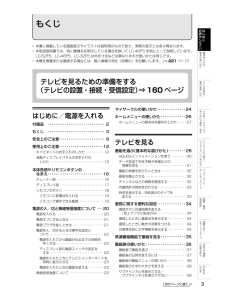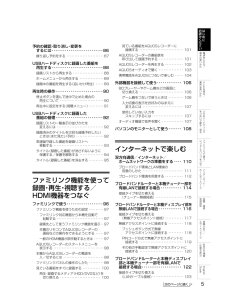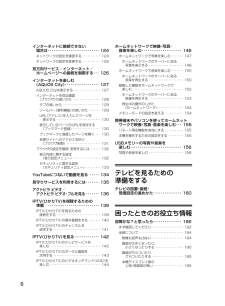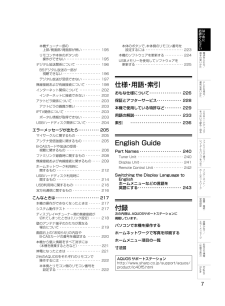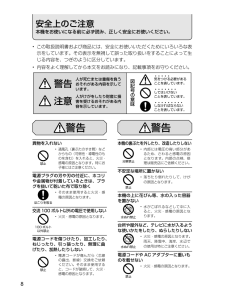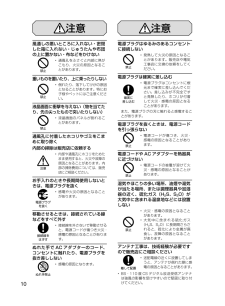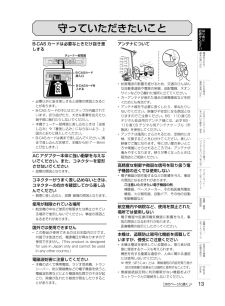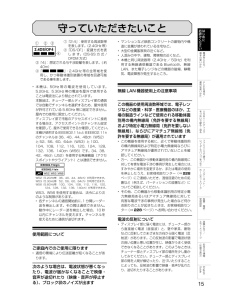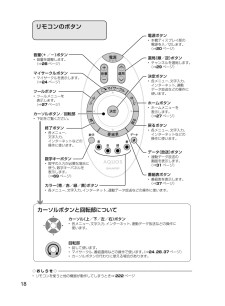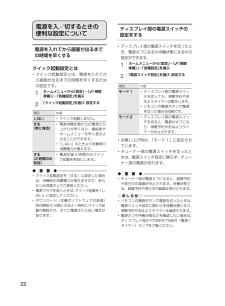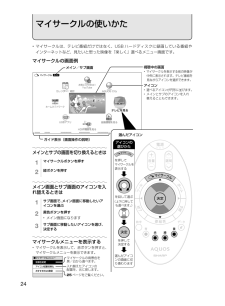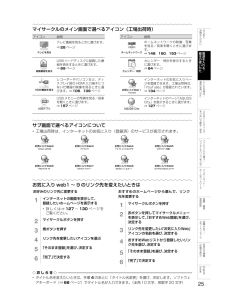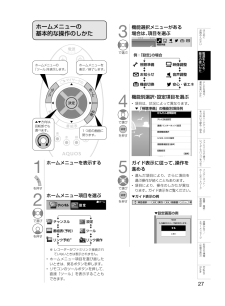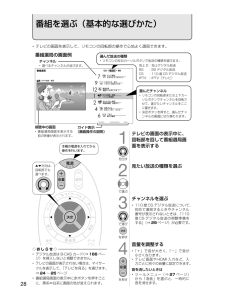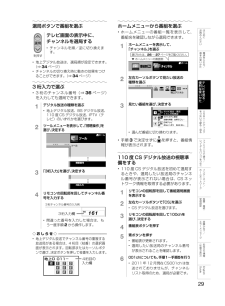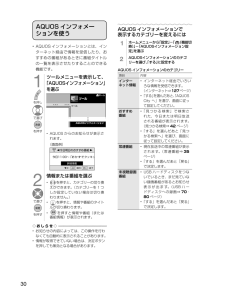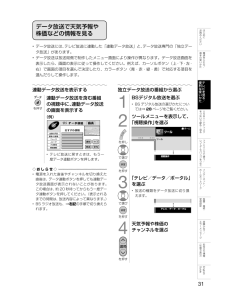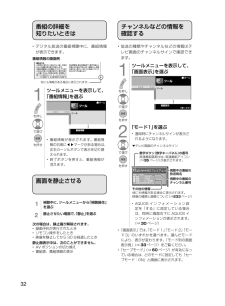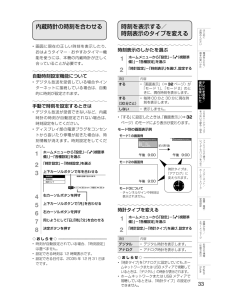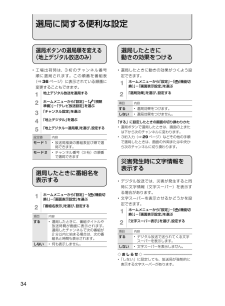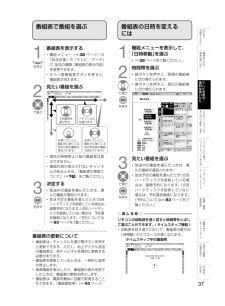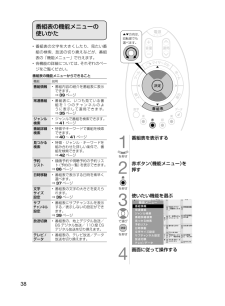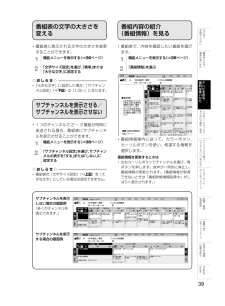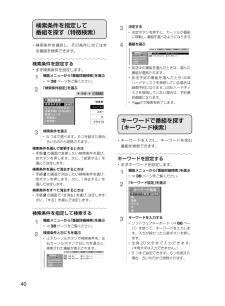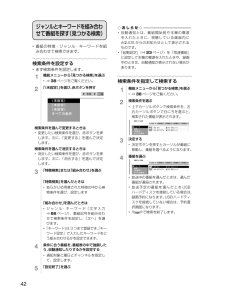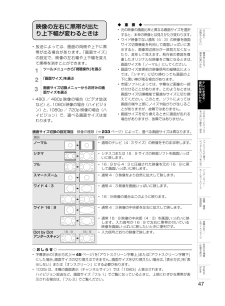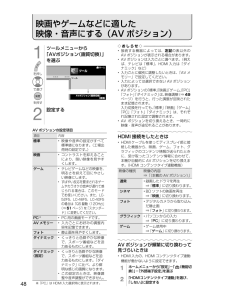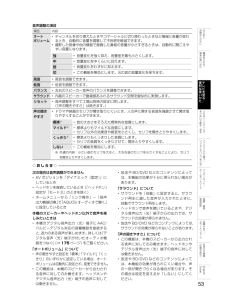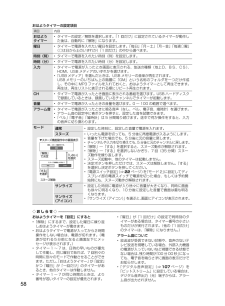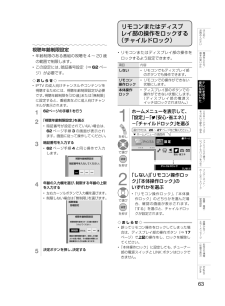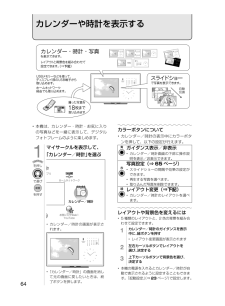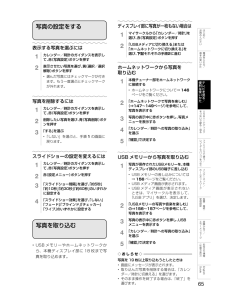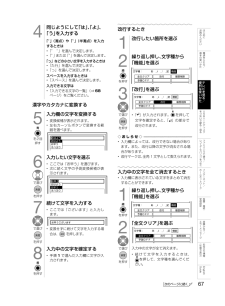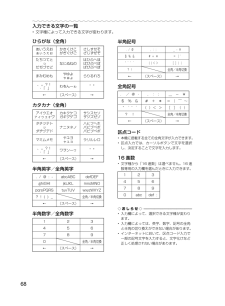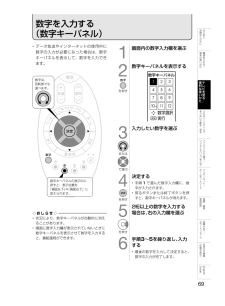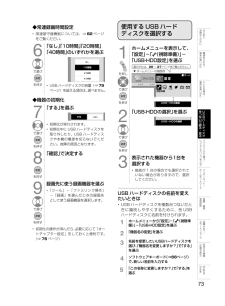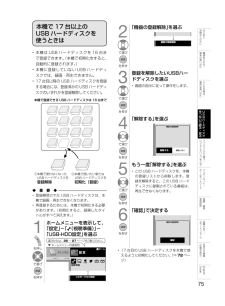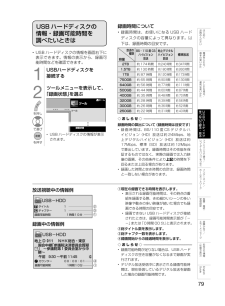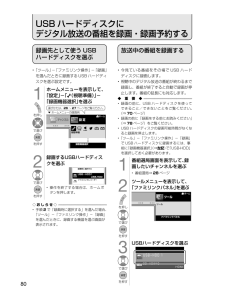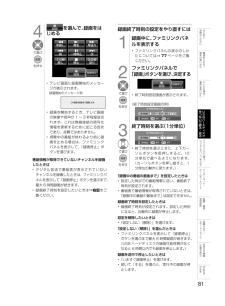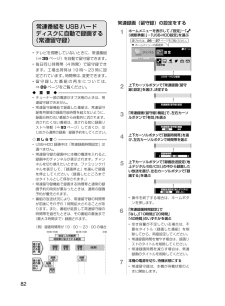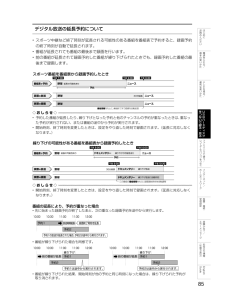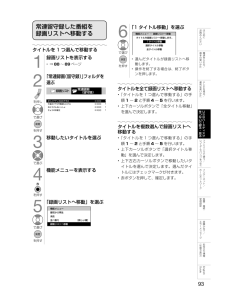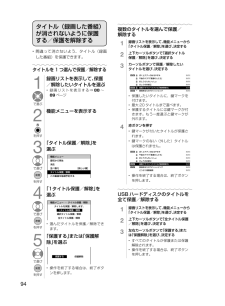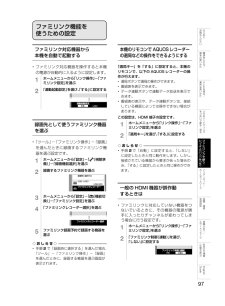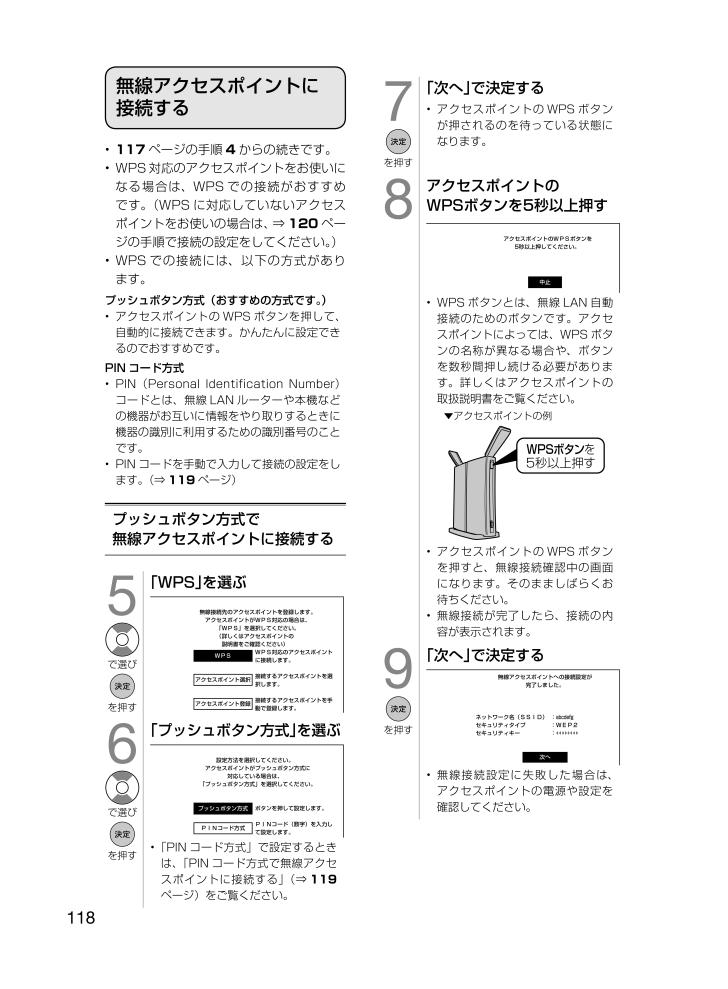
118 / 244 ページ
現在のページURL
無線アクセスポイントに接続する• 117 ページの手順 4 からの続きです。• WPS 対応のアクセスポイントをお使いになる場合は、WPS での接続がおすすめです。(WPS に対応していないアクセスポイントをお使いの場合は、 120 ペー⇒ジの手順で接続の設定をしてください。)• WPS での接続には、以下の方式があります。78▼アクセスポイントの例WPSボタンを5秒以上押す「WPS」を選ぶ 接続するアクセスポイントを選アクセスポイント選択 択します。 接続するアクセスポイントを手アクセスポイント登録 動で登録します。を押す6「プッシュボタン方式」を選ぶ 設定方法を選択してください。 アクセスポイントがプッシュボタン方式に 対応している場合は、「プッシュボタン方式」を選択してください。 ボタンを押して設定します。プッシュボタン方式で選び アクセスポイントのWPSボタンを 5秒以上押してください。• WPS ボタンとは、無線 LAN 自動接続のためのボタンです。アクセスポイントによっては、WPS ボタンの名称が異なる場合や、ボタンを数秒間押し続ける必要があります。詳しくはアクセスポイントの取扱説明書をご覧ください。プッシュボタン方式で無線アクセスポイントに接続するで選びアクセスポイントのWPSボタンを5秒以上押す中止PIN コード方式• PIN(Personal Identification Number)コードとは、無線 LAN ルーターや本機などの機器がお互いに情報をやり取りするときに機器の識別に利用するための識別番号のことです。• PIN コードを手動で入力して接続の設定をします。(⇒ 119 ページ)無線接続先のアクセスポイントを登録します。 アクセスポイントがWPS対応の場合は、 「WPS」を選択してください。 (詳しくはアクセスポイントの 説明書をご確認ください) WPS対応のアクセスポイントWPS に接続します。• アクセスポイントの WPS ボタンが押されるのを待っている状態になります。を押すプッシュボタン方式(おすすめの方式です。)• アクセスポイントの WPS ボタンを押して、自動的に接続できます。かんたんに設定できるのでおすすめです。5「次へ」で決定する9を押す• アクセスポイントの WPS ボタンを押すと、無線接続確認中の画面になります。そのまましばらくお待ちください。• 無線接続が完了したら、接続の内容が表示されます。「次へ」で決定する無線アクセスポイントへの接続設定が完了しました。 ネットワーク名(SSID) :abcdefgセキュリティタイプ:WEP2セキュリティキー:********次へ• 無 線 接 続 設 定 に 失 敗 し た 場 合 は、アクセスポイントの電源や設定を確認してください。 PINコード(数字)を入力しPINコード方式 て設定します。を押す• 「PIN コード方式」で設定するときは、「PIN コード方式で無線アクセスポイントに接続する」(⇒ 119ページ)をご覧ください。118LC-52F5_111208.indb 1182011/12/14 13:57:44
参考になったと評価  133人が参考になったと評価しています。
133人が参考になったと評価しています。
このマニュアルの目次
-
1 .背厚 10.6mm明るさセンサー• テレビを見るお...背厚 10.6mm明るさセンサー• テレビを見るお部屋の明るさに合わせて、画面の明るさを自動調整。無駄に消費する電力を低減します。MY家電登録のご案内SHARP i CLUB は、お客様がご愛用のシャープ製品について、便利な使い方や、製品のサポー ・ト サービス、キャンペーンなど、一人ひとりに合ったサービスをご利用いただける会員様向けサイトです。ぜひ登録ください。お問合わせの前にもう一度「故障かな?と思ったら」(192ページ)「こんなときは」(217ページ) をご確認ください。はみめ読じくにださい取扱説明書...
-
2 .背厚 10.6mm付属品• 安全と性能維持のため、...背厚 10.6mm付属品• 安全と性能維持のため、同梱の電源コードと AC アダプターを必ずご使用ください。• ネジの「M ○」は、ネジ部の径が○ mm であることを表します。Switching the Display Language to Englishおはみめホームメニューなどの言語を英語にする読じくにださい電源コー (2m)ド×2リモコン×1リモコン用乾電池※(単4形乾電池)×2※ アルカリ乾電池をご使用ください。乾電池を入れて使います。⇒19 ページ• Using the Home menu sc...
-
3 .もくじおはみめ読じくにださ• 本書に掲載している画...もくじおはみめ読じくにださ• 本書に掲載している画面表示やイラストは説明用のものであり、実際の表示とは多少異なります。• 本取扱説明書では、特に機種名を明示している場合を除いて LC-40F5 を例にとって説明しています。LC-52F5、LC-46F5、LC-32F5 は外形寸法などは異なりますが使いかたは同じです。• 本機を廃棄または譲渡する場合には、個人情報の消去(初期化)をお願いします。(⇒ 221 ページ)い基電のを本源使入いれかるたテレビを見るための準備をする(テレビの設置・接続・受信設定) 16
-
4 .番組内容の紹介(番組情報)を見る ・・・・・・・・...番組内容の紹介(番組情報)を見る ・・・・・・・・・・・ 39視聴できる番組や操作を制限する・・・・・・・62検索条件を指定して番組を探す(特徴検索)・・・・ 40暗証番号を設定し、視聴を制限する ・・・・・・・・・・ 62キーワードで番組を探す(キーワード検索)・・・・ 40リモコンまたはディスプレイ部の操作をロックする(チャイルドロック)・・・・・・・・・・・ 63ジャンルから番組を探す ・・・・・・・・・・・・・・・・・・・ 41ジャンルとキーワードを組み合わせて番組を探す(見つかる検索)・・・・・・...
-
5 .おはみめ読じくにださ予約の確認 取り消し 変更を・...おはみめ読じくにださ予約の確認 取り消し 変更を・・するには・・・・・・・・・・・・・・・・・・・・・・・・・・・86見ている番組をAQUOSレコーダーに録画する ・・・・・・・・・・・・・・・・・・・・・・・・・・・ 101繰り返し予約をする ・・・・・・・・・・・・・・・・・・・・・・・ 87いAQUOSレコーダーの番組表を呼び出して録画予約する ・・・・・・・・・・・・・・・ 101USBハードディスクに録画した番組を再生する・・・・・・・・・・・・・・・・・・・・・・・・・・・88録画リストから再生...
-
6 .インターネットに接続できない場合は・・・・・・・・...インターネットに接続できない場合は・・・・・・・・・・・・・・・・・・・・・・・・・・・ 124ホームネットワークで映像 写真・・音楽を楽しむ・・・・・・・・・・・・・・・・・・・・・ 146ネットワークの設定を確認する ・・・・・・・・・・・ 124ホームネットワークで写真を楽しむ ・・・・・・・ 147ネットワークの設定を変更する ・・・・・・・・・・・ 125ホームネットワークのサーバーにある写真を表示する ・・・・・・・・・・・・・・・・・・・・・ 148双方向サービス/インターネット/ホームページ...
-
7 .おはみめ読じくにださ本機チューナー部の上部/側面部...おはみめ読じくにださ本機チューナー部の上部/側面部/背面部が熱い ・・・・・・・・・・・ 195本体のボタンで、本体側のリモコン番号を設定するには ・・・・・・・・・・・・・・・・・・・・・・・ 223リモコンや本体のボタンの操作ができない ・・・・・・・・・・・・・・・・・・・・・ 195い本機のソフトウェアを更新する ・・・・・・・・・・・ 224デジタル放送関係について ・・・・・・・・・・・・・・・ 196基電のを本源使入いれUSBメモリーを使用してソフトウェアを更新する ・・・・・・・・・・・・・...
-
8 .安全上のご注意本機をお使いになる前に必ず読み、正し...安全上のご注意本機をお使いになる前に必ず読み、正しく安全にお使いください。• この取扱説明書および商品には、安全にお使いいただくためにいろいろな表示をしています。その表示を無視して誤った取り扱いをすることによって生じる内容を、つぎのように区分しています。• 内容をよく理解してから本文をお読みになり、記載事項をお守りください。警告注意図人が死亡または重傷を負うおそれがある内容を示しています。人がけがをしたり財産に損害を受けるおそれがある内容を示しています。気をつける必要があることを表しています。記号の意味しな...
-
9 .警告警告おはみめ読じくにだ本機や AC アダプター...警告警告おはみめ読じくにだ本機や AC アダプターを風呂やシャワー室のような湿気の多いところで使用しない本機を長時間使用する場合、特に高温環境では熱くなることがあるので注意する• 火災・感電の原因となります。さ• 長時間肌に触れたまま使用していると、低温やけどの原因となることがあります。特に肌の弱い方はご注意ください。風呂、シャワー室での使用禁止指示落としたり、キャビネットを破損したときは、電源プラグを抜く電源プラグを抜く• そのまま使用すると火災・感電の原因となります。販売店にご連絡ください。煙やにおい、...
-
10 .注意風通しの悪いところに入れない・密閉した箱に入れ...注意風通しの悪いところに入れない・密閉した箱に入れない・じゅうたんや布団の上に置かない・布などをかけない禁止• 通風孔をふさぐと内部に熱がこもり、火災の原因となることがあります。重いものを置いたり、上に乗ったりしない禁止• 倒れたり、落下してけがの原因となることがあります。特にお子様やペットにはご注意ください。液晶画面に衝撃を与えない(物を当てたり、先の尖ったもので突いたりしない)• 液晶画面のパネルが割れることがあります。禁止注意電源プラグはゆるみのあるコンセントに接続しない禁止電源プラグは確実に差し込む...
-
11 .注意注意おはみめ読じくにだタコ足配線をしない• 火...注意注意おはみめ読じくにだタコ足配線をしない• 火災・感電の原因となることがあります。電池は火や水の中に投入したり、加熱・分解・改造・ショートしない。乾電池は充電しない禁止健康のために、次のことをお守りください• 連続して使用する場合は、1 時間ごとに 10 分∼ 15 分の休憩を取り、目を休ませてください。• 新聞が楽に読める程度の明るさの場所で使用してください。• 日光が画面に直接当たる所では使用しないでください。• この製品を使用しているときに身体に疲労感、痛みなどを感じたときは、すぐに使用を中止して...
-
12 .使用上のご注意守っていただきたいことキャビネットの...使用上のご注意守っていただきたいことキャビネットのお手入れのしかたキャビネット損害について• お客さま、または第三者使用によるこの製品の誤った使用、使用中に生じた故障、その他の不具合、この製品の使用によって受けられた損OIL害については、法令上賠償責任が認められる場合を除き、当社は一切の責任を負いませんので、ベンジンシンナーあらかじめご了承ください。• 汚れは柔らかい布(綿、ネル等)で軽く拭きとってください。ベンジン、シンナーなどで拭いたり、化学雑巾(シートタイプのウエット・ドライのものも含め)を使うと、本...
-
13 .守っていただきたいことおはみめ読じくにだB-CAS...守っていただきたいことおはみめ読じくにだB-CAS カードは必要なときだけ抜き差しするさアンテナについてい基電のを本源チューナー部背面使入いれかるたB-CASカード挿入口B-CASカードを入れる• 必要以外に抜き差しすると故障の原因となることがあります。• B-CAS カードの中には IC チップが内蔵されています。折り曲げたり、大きな衝撃を加えたり、端子部に触れたりしないでください。• 本機チューナー部背面に差し込むときは「逆差し込み」や「裏差し込み」にならないよう、上図のとおりに挿入してください。• B...
-
14 .守っていただきたいこと使用温度について• 周囲温度...守っていただきたいこと使用温度について• 周囲温度は 0℃∼ 40℃の範囲注意内でご使用ください。正しい使用温度を守らないと、故障の原因となります。低温になる部屋(場所)でのご使用の場合• ご使用になる部屋(場所)の温度が低い場合は、画像が尾を引いて見えたり、少し遅れたように見えることがありますが、故障ではありません。常温に戻れば回復します。• 低 温 に な る 場 所 に は 放 置 し な い で く だ さ い。キャビネットの変形や液晶画面の故障の原因となります。(使用温度:0℃∼ 40℃)結露(つ...
-
15 .守っていただきたいことおはみめ読じく①「2.4」:...守っていただきたいことおはみめ読じく①「2.4」:使用する周波数帯①② ③を表します。(2.4GHz 帯)2.4DS/OF4②「DS/OF」:変調方式を表④し ま す。(DS-SS 方 式 /OFDM 方式)③「4」:想定される与干渉距離を表します。( 約40m)④「」:2.4GHz 帯の全帯域を使用し、かつ移動体識別装置の帯域を回避可能である事を表します。• マンションなど鉄筋コンクリートの建物内や構造に金属が使われている住宅など。• 大型の金属製家具の近くなど。• 人混みの中や、建物、障害物の近くなど。...
-
16 .本体各部やリモコンボタンのなまえ• チューナー部は...本体各部やリモコンボタンのなまえ• チューナー部は LC-52F5、LC-46F5、LC-40F5、LC-32F5 で共通です。チューナー部前面POWER/REC TIMER(電源 / 録画予約)ランプWIRELESS ランプ• 赤色点灯: 無線 LAN が有効(チューナー無線接続時)• 消灯 : 無線 LAN が無効(LAN ケーブル接続時/無線アクセスポイント接続時)⇒115、119、123 ページ・緑色点灯:動作状態・橙色点灯:待機状態 (録画予約の動作中)・赤色点灯:待機状態・消灯:電源...
-
17 .ディスプレイ部• ディスプレイ部は LC-40F5...ディスプレイ部• ディスプレイ部は LC-40F5 を例に説明してい ま す。LC-52F5、LC-46F5、LC-32F5もボタンや端子などの配置は同じです。おはみめ読じくにださ右側面操作部の表示ラベルは見やすいところに貼り付けてお使いください。⇒163ページ操の部機作のめボンろがかしてら向押っづれかるた/⇒27ページ便テなビ利レ・入力/放送切換(決定)ボタン押いし場て合くは、。入い・ホーム(メニュー)ボタンにいを源使⇒20ページタ後さ電の本・電源スイッチ斜だ基操作部のボタン本前面い使を⇒106ページ• ...
-
18 .リモコンのボタン電源ボタン• 本機ディスプレイ部の...リモコンのボタン電源ボタン• 本機ディスプレイ部の電源を入/切します。(⇒20 ページ)音量(+ /−)ボタン選局(順/逆)ボタン• 音量を調整します。(⇒28 ページ)• チャンネルを選局します。(⇒29 ページ)マイサークルボタン• マイサークルを表示します。(⇒24 ページ)ツールボタン• ツールメニューを表示します。(⇒27 ページ)決定ボタン• 各メニュー、文字入力、インターネット、連動データ放送などの操作に使います。ホームボタンカーソルボタン/回転部• 下記をご覧ください。• ホームメニューを表...
-
19 .おめリモコンで操作できる範囲はみリモコンに乾電池を...おめリモコンで操作できる範囲はみリモコンに乾電池を入れる読じくにださ1• リモコン送信の範囲と距離、ディスプレイ部のリモコン受信の範囲と距離を合わせて確実に 1 個のリモコンボタンを押してください。リモコン裏側の電池カバーを取り外すい基電のを本源使入いれかるた/リモコン受光部便テなビ利レ② 電池カバーを取り外す使をい見かるた/25°① 押すをUなBつ230°付属の単4形乾電池(アルカリ)を入れるS30°いハでー録ドるデ・ィ※18°見スる※ 1 壁に掛けて設置するなどスタンドを使用しク⊕⊖の表示どおりに入れて...
-
20 .電源の入/切と無線受信強度について電源を入れる1•...電源の入/切と無線受信強度について電源を入れる1• すべての接続を終えてから、電源を入れてください。ディスプレイ部の電源スイッチを押し、電源を入れる• POWER/TIMER(電源 / タイマー)ランプが緑色に点灯します。電源スイッチ接続などの基本的な準備の流れについて• ⇒ 160 ページをご覧ください。• 初めて本機の電源を入れるときは、かんたん初期設定をします。(⇒ 178 ページ)消費電力について• 本体の電源スイッチで電源を切っても、電源コードを接続している場合は微少な電力が消費されています。クイ...
-
21 .電源オフにするときは34• ディスプレイ部の電源ス...電源オフにするときは34• ディスプレイ部の電源スイッチでディスプレイ部の電源をオフにしたいときは、「電源スイッチ設定」(⇒ 22 ページ)を「モード 2」にしてください。「モード 1」に設定されていると、ディスプレイ部の電源スイッチを押してもディスプレイ部は「待機状態」となり、電源オフにはなりません。電源スイッチを切るまでに開始される予約がないことを確認するおはみめ読じくに電源を切るださい• 電源スイッチを押し、POWER(電源)ランプが消灯していることを確認します。基電のを本電源スイッチ源使入いれかるた...
-
22 .電源を入/切するときの便利な設定について電源を入れ...電源を入/切するときの便利な設定について電源を入れてから画面が出るまでの時間を早くするクイック起動設定とは• クイック起動設定とは、電源を入れてから画面が出るまでの時間を早くするための設定です。12ホームメニューから「設定」「 (視聴−準備)−」「各種設定」を選ぶディスプレイ部の電源スイッチの設定をする• ディスプレイ部の電源スイッチを切ったとき、電源オフになるか待機状態になるかの設定ができます。12ホームメニューから「設定」「 (視聴−準備)−」「各種設定」を選ぶ「電源スイッチ設定」を選び、設定する項目内...
-
23 .電源を入れたときにテレビとインターネットを同時に表...電源を入れたときにテレビとインターネットを同時に表示させる無線受信強度についておはみめ読じくにださい1ホームメニューから「設定」「 (視聴−準備)−」「通信(インターネット)設定」−「起動モード設定」を選び、設定する項目• テレビのみ表示します。テレビ+インターネット基電のを本源使入い• テレビとインターネットを同時に表示します。れ内容テレビ• 無線受信強度は、マイサークルやホームメニューの画面右上で確認できます。• 無線受信強度は、5 段階で表示されます。かるた弱/強無線受信強度便テなビ利レ使をい◇おしら...
-
24 .マイサークルの使いかた• マイサークルは、テレビ番...マイサークルの使いかた• マイサークルは、テレビ番組だけではなく、USB ハードディスクに録画している番組やインターネットなど、見たいと思った映像を「楽しく」選べるメニュー画面です。マイサークルの画面例視聴中の画面メイン/サブ画面• マイサークルを表示する前の映像が中央に表示されます。テレビ番組を見ながらアイコンを選択できます。マイサークル メイン1お気に入りWeb1YouTubeアイコン• 選べるアイコンが円形に並びます。• メインとサブのアイコンを入れ替えることもできます。AQUOS Cityカレンダー...
-
25 .マイサークルのメイン画面で選べるアイコン(工場出荷...マイサークルのメイン画面で選べるアイコン(工場出荷時)説明アイコンはみアイコンおめ読じくに説明テレビ番組を見るときに選びます。⇒ 28 ページださホームネットワークの映像・写真を見る/音楽を聴くときに選びます。⇒ 148、150、153 ページいHDD録画番組を見るHDMI機器を見るUSBアプリホームネットワークUSB ハードディスクに録画した番組を再生するときに選びます。⇒ 89 ページレコーダーやパソコンなど、ディスプレイ部の HDMI 入力端子につないだ機器の映像を見るときに選びます。⇒ 106、10...
-
26 .ホームメニューの使いかた• 本機の設定や操作を行う...ホームメニューの使いかた• 本機の設定や操作を行うとき、その入り口となる画面のことを「ホームメニュー」と呼びます。• ここでは、ホームメニューの見かたや使いかたについて説明します。ホームメニューの画面例機能選択メニュー項目ホームメニュー項目(ホームメニュー項目により、表示されない場合もあります。)ガイド表示• 選択した項目のガイダンスが表示されます。• 選択した項目により表示内容が変わります。• この位置、もしくは画面下に表示されます。• アイコンを選びます。• 選んだ機能選択メニュー名が表示されます。ホー...
-
27 .3ホームメニューの基本的な操作のしかた機能選択メニ...3ホームメニューの基本的な操作のしかた機能選択メニューがある場合は、項目を選ぶおはみめ読じくにだ ××× ×××選択 実行 前画面決定戻るさい視聴準備基で選ぶ電のを本源例:「設定」の場合使ホームメニューの「ツール」を表示します。視聴準備ホームメニューを表示/終了します。入いれ映像調整かるたお知らせ音声調整機能切換安心・省エネ/便4テなビ利レ使をい見かるた/機能別選択 設定項目を選ぶ・• 項目は、状況によって異なります。▼「視聴準備」の機能別項目例をUなBつSかんたん初期設定かんたん初期...
-
28 .番組を選ぶ(基本的な選びかた)• テレビの画面を表...番組を選ぶ(基本的な選びかた)• テレビの画面を表示して、リモコンの回転部の操作で心地よく選局できます。番組選局の画面例選んだ放送の種類• リモコンの左右カーソルボタンで放送の種類を選びます。チャンネル• 選べるチャンネルが並びます。番組選局NHK総合・東京CS79121246地上DBSテレビ東京071 Newsランチタイム…地上 D :地上デジタル放送BS:BS デジタル放送CS:110 度 CS デジタル放送IPTV :IPTV(テレビ)TOKYO MX091 TOKYO見どころガ…放送大学121 液晶...
-
29 .選局ボタンで番組を選ぶホームメニューから番組を選ぶ...選局ボタンで番組を選ぶホームメニューから番組を選ぶおはみめ読じ• ホームメニューの番組一覧を表示して、番組名を確認しながら選局できます。テレビ画面の表示中に、チャンネルを選局する• チャンネルを順/逆に切り換えます。1くにださいホームメニューを表示して、「チャンネル」を選ぶ基電のを本源選びかたは、26 ∼ 27 ページをご覧ください。を押す使入▼ ホームメニューの画面例• 地上デジタル放送は、選局順が設定できます。(⇒ 34 ページ)• チャンネルの切り換え時に動きの効果をつけることができます。(⇒ 34 ...
-
30 .AQUOS インフォメーションを使うAQUOS イ...AQUOS インフォメーションを使うAQUOS インフォメーションで表示するカテゴリーを変えるには• AQUOS インフォメーションとは、インターネット経由で情報を受信したり、おすすめの番組があるときに番組タイトルの一覧を表示させたりすることのできる機能です。11ホームメニューから「設定」「 (機能切−換)−」「AQUOSインフォメーション設定」を選ぶ2AQUOSインフォメーションのカテゴリーを選び、する」「に設定するAQUOS インフォメーションのカテゴリー項目内容インターネット情報• インターネット経由...
-
31 .データ放送で天気予報や株価などの情報を見るおはみめ...データ放送で天気予報や株価などの情報を見るおはみめ読じくにださい• データ放送には、テレビ放送に連動した「連動データ放送」と、データ放送専門の「独立データ放送」があります。• データ放送は放送局側で制作したメニュー画面により操作が異なります。データ放送画面を表示したら、画面の表示に従って操作してください。例えば、カーソルボタン(上・下・左・右)で画面の項目を選んで決定したり、カラーボタン(青・赤・緑・黄)で対応する項目を選んだりして操作します。基電のを本源使入いれかるた/便テなビ利連動データ放送を表示する独...
-
32 .チャンネルなどの情報を確認する番組の詳細を知りたい...チャンネルなどの情報を確認する番組の詳細を知りたいときは• デジタル放送の番組視聴中に、番組情報が表示できます。番組情報の画面例■番組内容大好評の「知りたい あなたの一曲」 今回は!。なんと3時間の拡大版でお送りします。全国の視聴者による電話リクエストで1位から20位に輝いた名曲の数々を、歌手の皆さんが曲にちなんだ各地の名所にお邪魔して歌ってしまおうという、ゴージャスにして ユニークな企画です。あの歌を歌うのは誰?あ歌声北は阿寒湖、南は石垣島まで。歌手の皆さんが歌の心を求めて旅します。素晴らしい景色と温かな...
-
33 .内蔵時計の時刻を合わせる時刻を表示する/時刻表示の...内蔵時計の時刻を合わせる時刻を表示する/時刻表示のタイプを変えるおはみめ読じくにださい• 画面に現在の正しい時刻を表示したり、おはようタイマー・おやすみタイマー機能を使うには、本機の内蔵時計が正しく合っていることが必要です。時刻表示のしかたを選ぶ12自動時刻設定機能について• デジタル放送を受信している場合やインターネットに接続している場合は、自動的に時刻が設定されます。基• デジタル放送が受信できないなど、内蔵時計の時刻が自動設定されない場合は、時刻設定をしてください。• ディスプレイ部の電源プラグをコン...
-
34 .選局に関する便利な設定選局ボタンの選局順を変える(...選局に関する便利な設定選局ボタンの選局順を変える(地上デジタル放送のみ)• 工 場 出 荷 時 は、3 桁 の チ ャ ン ネ ル 番 号順 に 選 局 さ れ ま す。 こ の 順 番 を 番 組 表(⇒ 36 ページ)に表示されている順番に変更することもできます。12345地上デジタル放送を選局するホームメニューから「設定」「 (視聴−準備)−」「テレビ放送設定」を選ぶ「チャンネル設定」を選ぶ「地上デジタル」を選ぶ「地上デジタルー選局順」を選び、設定する設定値内容モード 1• 放送局推奨の番組表並び順で...
-
35 .常連番組機能で番組を見るおはみめ読じくにださい• ...常連番組機能で番組を見るおはみめ読じくにださい• 常連番組機能を使うと、本機を使い込むうちに、その曜日時刻にいつも見ている番組をすぐに選局できるようになります。◆ 重 要 ◆• 本機をご購入いただいて初めてお使いになる場合など視聴履歴がないときは、常連番組機能が正しく動作しません。◇おしらせ◇• 曜日と時間帯ごとによく見ていた番組(ジャンル)が常連番組の候補になります。• 常連番組は、その時間帯に放送されている番組の中から選ばれます。番組表で選局する12テレビ番組表2021れかるた/便テな常連番組の番組欄か...
-
36 .番組表の使いかたIPTV の番組表について• ⇒ ...番組表の使いかたIPTV の番組表について• ⇒ 142 ページをご覧ください。• テレビ画面に番組表を表示して、その中から番組を選べます。番組表の画面例放送局名(チャンネル名)/チャンネル番号/3桁のチャンネル番号選んでいる番組の情報選択中の放送の種類とテレビ/データの種別テレビ番組表1011選択している日にち 今日 4[木] 5[金] 6[土] 7[日] 8[月] 9[火] 10[水][地上D…テレビ]NHK総合・東京11/3[水] 午前 11:00くらしの知恵袋...
-
37 .番組表で番組を選ぶ1を押す2番組表を表示する• 機...番組表で番組を選ぶ1を押す2番組表を表示する• 機能メニュー(⇒ 38 ページ)の「放送切換」や「テレビ/データ」で、放送の種類(番組表の表示内容)を変更できます。• も う 一 度 番 組 表 ボ タ ン を 押 す と、番組表が消えます。テレビ番組表1011 今日 4[木] 5[金] 6[土] 7[日] 8[月] 9[火] 10[水][地上D…テレビ]NHK総合・東京11/3[水] 午前 11:00くらしの知恵袋午前 11:00∼午前 11:55NHK総合・東京1...
-
38 .番組表の機能メニューの使いかた▲▼方向は、回転部で...番組表の機能メニューの使いかた▲▼方向は、回転部でも選べます。• 番組表の文字を大きくしたり、見たい番組の検索、放送の切り換えなどが、番組表の「機能メニュー」で行えます。• 各機能の詳細については、それぞれのページをご覧ください。番組表の機能メニューからできること機能説明番組情報• 番組内容の紹介を番組表に表示できます。⇒ 39 ページ常連番組• 番 組 表 に、 い つ も 見 て い る 番組を 1 つのチャンネルのよう に 表 示 し て 選 局 で き ま す。⇒ 35 ページジャンル検索• ジャン...
-
39 .番組表の文字の大きさを変える番組内容の紹介(番組情...番組表の文字の大きさを変える番組内容の紹介(番組情報)を見るおはみめ読じくにださい• 番組表で、内容を確認したい番組を選びます。• 番組表に表示される文字の大きさを変更することができます。121機能メニューを表示する(⇒38ページ)番組表1011る/ 今日 4[木] 5[金] 6[土] 7[日[地上D…テレビ]便テなビくらしの知恵袋利レ午前 11:00∼午前 11:55NHK総合・東京111AMさまざまなジャンルから知ると得する便 利な情 報をご紹 介 。 話・電ファックス インター...
-
40 .検索条件を指定して番組を探す(特徴検索)3• 検索...検索条件を指定して番組を探す(特徴検索)3• 検索条件を選択し、その条件に当てはまる番組を検索できます。決定する4番組を選ぶ検索条件設定全消去ニュース 2 5 分 以 上 )(天気予報 15分以内)(経 済 ニュース(未設定)(未設定)機能メニューから「番組詳細検索」を選ぶ• ⇒ 38 ページをご覧ください。「検索条件設定」を選ぶ今日4 水][特徴検索検索条件検索条件設定全消去ニュース 2 5 分 以 上 )(天気予報 15分以内)(経 済 ニュース(未設定)(未設定)3ゴルドラマ 3(検索条件を選んで変更...
-
41 .キーワードを選んで変更するときは• 手順 2 の画...キーワードを選んで変更するときは• 手順 2 の画面で変更したいキーワードを選び、赤ボタンを押します。次に、「変更する」を選んで決定します。ジャンルから番組を探すキーワードを選んで消去するときは• 手順 2 の画面で消去したいキーワードを選び、赤ボタンを押します。次に、「消去する」を選んで決定します。1おさい2機能メニューから「ジャンル検索」を選ぶ基テレビ5 木][6 金][NH BS1K1 1 10街 角ステーション1NHK BSプレミアム3 1 30ニッポン温 泉 巡り1BS 日テレ4 1 14テレビで...
-
42 .ジャンルとキーワードを組み合わせて番組を探す(見つ...ジャンルとキーワードを組み合わせて番組を探す(見つかる検索)• 番組の特徴・ジャンル・キーワードを組み合わせて検索できます。検索条件を設定する• まず検索条件を設定します。12◇おしらせ◇• 自 動 通 知 と は、 番 組 開 始 前 や 本 機 の 電 源を 入 れ た と き に、 視 聴 し て い る 画 面 内 にAQUOS からのお知らせとして表示されるものです。• 「起動設定」(⇒ 23 ページ)を「常連番組」に設定して本機の電源を入れたときや、録画中のときは、自動通知が表示されない場合があ...
-
43 .番組表をスムーズに表示させる見たい番組を予約する(...番組表をスムーズに表示させる見たい番組を予約する(視聴予約)おはみめ読じくにださい• 番組表を、電源待機中に自動取得できます。自動取得しておくと、番組表の表示がスムーズになります。12ホームメニューから「設定」「 (機能切−換)−」「番組表設定」を選ぶ「番組表取得」を選ぶ番組表取得3番組表をスムーズに表示させたい放送の種類を選び、する」「に設定する地上デジタルする しない◇おしらせ◇番組表取得を「する」に設定した場合は• チューナー部の電源スイッチで電源を切ったときは、自動取得できません。番組表のチャンネル...
-
44 .音声・映像・字幕を切り換える• 複数の映像(最大 ...音声・映像・字幕を切り換える• 複数の映像(最大 4 つ)または音声(最大 8 つ)がある番組をご覧のとき、映像および音声を切り換えて楽しめます。• 字幕のある番組をご覧のとき、字幕を表示できます。複数の字幕がある番組の場合は、字幕を切り換えて楽しめます。▼テレビ画面のチャンネルサインNHKBSプレミアム複数の映像を楽しむツールメニューを表示して、「映像切換」を選ぶを押しホームツール音声表示BS 103音声 ステレオ映像 1080i字幕 入 日本語>> お知らせがあります××× ×××映...
-
45 .◆字幕の表示方式を変えたいとき3「表示方式」を選ぶ...◆字幕の表示方式を変えたいとき3「表示方式」を選ぶ字幕表示表示方式 [ 表示しない]表示言語 [第1言語]項目選択決定実行戻る◆字幕の表示言語を変えたいとき3はみめ読じ「表示言語」を選ぶ終了で選びおくにださ字幕表示い表示方式 [ 表示しない]基電のを表示言語 [第1言語]項目選択決定実行本戻る源終了使入いれで選びかるたを押す4/を押す表示させたい字幕の種類を選ぶ字幕表示4表示しないで選び表示方式アウトスクリーン字幕上で選びアウトスクリーン字幕下を押す表示言語 [第1言語]項目選択戻る前に戻るを押すテ...
-
46 .画面のサイズを調整する• テレビを営利目的または公...画面のサイズを調整する• テレビを営利目的または公衆に視聴させることを目的として、喫茶店、ホテル等にて、画面サイズ切換機能(オートワイド機能を含む)を利用して画面の圧縮や引き伸ばしなどを行うと、著作権法上で保護されている著作者の権利を侵害するおそれがありますので、ご注意ください。映像を最適な大きさに自動で切り換える• オリジナル映像の種類によって、映像を最適な画面サイズで表示することができます。(オートワイド機能)• デジタル放送視聴時は選択できません。項目内容映像判別• HDMI 入力で入力された映像の上...
-
47 .映像の左右に黒帯が出たり上下幅が変わるときは• 放...映像の左右に黒帯が出たり上下幅が変わるときは• 放送によっては、画面の両側や上下に黒帯が出る場合があります。「画面サイズ」の設定で、映像の左右幅や上下幅を変えて黒帯を消すことができます。123ツールメニューから「視聴操作」を選ぶ「画面サイズ」を選ぶ画面サイズ切換メニューからお好みの画面サイズを選ぶ• 480i / 480p 映像の場合(ビデオ放送など)と、1080i 映像の場合(ハイビジョン)と、1080p / 720p 映像の場合(ハイビジョン)で、選べる画面サイズは変わります。◆ 重 要 ◆• 元の映像...
-
48 .映画やゲームなどに適した映像・音声にする(AV ポ...映画やゲームなどに適した映像・音声にする(AV ポジション)1ツールメニューから「AVポジション(画質切換)」を選ぶホームツールを押し××× ×××ツール で選びAVポジション(画質切換)[標準]を押す2設定する◇おしらせ◇• 接続する機器によっては、左記の表以外のAV ポジションが表示される場合があります。• AV ポジションは入力ごとに選べます。(例えば、テレビは「標準」、HDMI 入力は「ダイナミック」など)• 入力ごとに個別に調整したいときは、「AV メモリー」で設定してください。• 入力によ...
-
49 .画面の明るさや色を変える(映像調整)• 映像をより...画面の明るさや色を変える(映像調整)• 映像をより見やすくするために、明るさや色などを調整できます。プロ設定では、より細かな映像調整ができます。• 映像調整の設定は、AV ポジションごとに記憶できます(「ダイナミック(固定)」以外)。先にAVポジション(⇒ 48 ページ)を選んでから映像調整してください。12映像調整をしたいAVポジションを選ぶAV ポジションの選びかた• ⇒ 48 ページ• 手順 2 の画面で「AV ポジション ( 画質切換 )」を選び、設定することもできます。AV ポジションによる違いに...
-
50 .「映像調整」の設定項目項目内容AV ポジション(画...「映像調整」の設定項目項目内容AV ポジション(画質切換)• 映画やゲームなどに適した映像・音声に切り換えます。(⇒ 48 ページ)明るさセンサー(OPC)• ディスプレイ部を置いている室内の照明状況など周囲の明るさに応じて、画面の明るさを自動的に調整するかを、「入:表示あり」「入」「切」で設定します。• 暗い部屋でご覧になるときに余分な消費電力を削減します。(明るい部屋では「切」のときよりも消費電力が増加する場合があります。)明るさセンサーの感度(動作する範囲)を手動で調整したい場合• 「プロ設定」の「明...
-
51 .プロ設定の項目項目カラーマネージメントおR(赤)Y...プロ設定の項目項目カラーマネージメントおR(赤)Y(黄)G(緑)にださい調整調整系統色−30・・・・・0・・・・・+30・・・・・ ・・・・・・・・・・・・・−30・・・・・0・・・・・+30・・・・・ ・・・・・・・・・・・・・マゼンタに近づく ⇔ 黄に近づくC(シアン)緑に近づく ⇔ 青に近づく赤に近づく ⇔ 緑に近づくB(青)シアンに近づく ⇔ マゼンタに近づく黄に近づく ⇔ シアンに近づく M(マゼンタ)青に近づく ⇔ 赤に近づく基アドバンス ( 標準 )スタンダードしない• 通常 60 コマ/秒で...
-
52 .音質を調整する音声調整をする3ホームメニューを表示...音質を調整する音声調整をする3ホームメニューを表示して、「設定」「 (音声調整)を−」選ぶ選びかたは、26 ∼ 27 ページをご覧ください。• 選択している AV ポジションの音声を調整できます。を押し▼ ホームメニューの画面例ホームチャンネル設 定択 で実行 で終了 ××× ×××決定戻るで選び音声調整オートボリュームを押す[切]高音[0] −15+150] −15+15低音[バランス[ 中央 ]左右サラウンド[自動]4で選ぶ1普段テレビを視聴しているときの音量にする5を押しで選び...
-
53 .音声調整の項目項目おはみめ読じ内容くにオート• チ...音声調整の項目項目おはみめ読じ内容くにオート• チャンネルを切り換えたときやコマーシャルに切り換わったときなど極端に音量が変わボリュームるとき、自動的に音量を調整して不快感を軽減できます。• 撮影した映像や他の機器で録画した番組の音量が小さすぎるときは、自動的に聞こえやすい音量になります。強さい基電のを本• 音量変化を中くらいに抑えます。源• 音量変化を強く抑え、音量差を最も小さくします。中だ弱入いれかるた/• 音量変化をわずかに抑えます。切使• この機能を無効にします。元の音の音量変化を保ちます。高音• ...
-
54 .部屋や置きかたに適した音質を選ぶ• この機能は、当...部屋や置きかたに適した音質を選ぶ• この機能は、当社が開発した視聴環境に適した音質の設定機能です。1ホームメニューから「設定」「 (視聴準−備)−」「視聴環境設定(音声)を選ぶ」2「音質補正(設置部屋別)または」「音質補正(設置場所別)を選ぶ」視聴環境設定音質補正 (音声)(設置部屋別)[しない]音質補正(設置場所別)[しない]3視聴している部屋の種類または本機の設置場所に合わせて設定する「音質補正(設置部屋別)」の設定項目項目内容しない• 音質を補正しない場合に選びます。洋室• フローリングの床のように反...
-
55 .タイマー機能を使うおはみめ読じくにださ3指定した時...タイマー機能を使うおはみめ読じくにださ3指定した時間後に電源を切る(オフタイマー)• テレビを見ながらお休みになるときなどに便利です。い設定したい時間を選ぶ基を源使入指定した時間後に電源を切りますいれかる切た/この番組の最後までこの番組の最後まで次の番組の最後までで選び0時間30分1時間00分便テなビ1時間30分利レ2時間00分を押す▲▼方向は、回転部でも選べます。電の本オフタイマー2時間30分使• オフタイマーの残り時間が 5 分になると、残り時間が画面左下に表示されます。• オフタイマーを解除するには、...
-
56 .時間を指定して電源を切る(おやすみタイマー)• 指...時間を指定して電源を切る(おやすみタイマー)• 指定した時刻に、自動的に電源が切れるように設定できます。1ホームメニューを表示して、「設定」「 (機能切換)−−」「おやすみタイマー」を選ぶ②左右カーソルボタンで項目の値を選ぶで選ぶ• 操作を終了する場合は、ホームボタンを押します。▼ おやすみタイマー「通常」の画面例 (表示設定:「アイコン + 文字」)おやすみタイマー:残り10分10 分前選びかたは、26 ∼ 27 ページをご覧ください。▼ ホームメニューの画面例を押し設 定通常:電源「切」サンセット:ホー...
-
57 .目覚ましとして使うなどタイマーで電源を入れる(おは...目覚ましとして使うなどタイマーで電源を入れる(おはようタイマー)• 指定した時刻に、自動的に電源が入るように設定できます。(ヘッドホンをつないでいても、ディスプレイ部のスピーカーから音声が出ます。)• おはようタイマーを設定すると、ディスプレイ部が待機状態のときに、POWER/TIMER(電源 / タイマー)ランプが橙色に点灯します。• 異なる設定のタイマーを 7 種類までセットできます。14それぞれの項目(⇒58ページ)を設定するおはみめ読じくにださ①上下カーソルボタンで項目を選ぶい基電ので選ぶを本源使入...
-
58 .おはようタイマーの設定項目項目内容おはようタイマー...おはようタイマーの設定項目項目内容おはようタイマー• タイマーの設定/解除を選択します。「1 回だけ」に設定されているタイマーが動作した後は、自動的に「解除」になります。曜日• タイマーで電源を入れたい曜日を設定します。「毎日」「月−土」「月−金」「毎週○曜」(○は日から土のいずれか)「1 回だけ」の中から選べます。時刻(時) • タイマーで電源を入れたい時刻(時)を設定します。時刻(分) • タイマーで電源を入れたい時刻(分)を設定します。入力• タイマーで電源が入ったとき画面に表示される、放送の種類(地...
-
59 .おはようタイマーで外部入力を使用する場合には• 本...おはようタイマーで外部入力を使用する場合には• 本機ディスプレイ部を待機状態にした後、外部入力機器の電源を入れ、視聴できる状態にしておいてください。外部入力機器が視聴できる状態になっていなければ映像や音声は出ませんのでご注意ください。• 「USB メディア」を選んでいても、設定した時刻に USB メモリーが接続されていない場合は、最後に見ていたテレビのチャンネルで電源が入ります。おはようタイマーのモードが「サンライズ」または「サンライズ(アイコン)」の場合は• 電源が入ってしばらくは映像が出力されません。•...
-
60 .省エネの設定をする画面の明るさを抑えて節電する(セ...省エネの設定をする画面の明るさを抑えて節電する(セーブモード)• セーブモードを有効にして、消費電力を抑えることができます。• セーブモードでは、画面の明るさを抑えて節電します。また、無操作や無信号を検出して、自動的に本機を待機状態にします。1放送終了後に電源を切る(無信号オフ)• 放送終了後など、番組が映らない状態になると、約 15 分後に電源が切れるように設定できます。1ホームメニューから「設定」「 (安心 省エ−・ネ)−」「無信号オフ」を選び、する」「に設定するツールメニューを表示して、「セーブモード...
-
61 .部屋の照明を消したときに本機の電源も切る(照明オフ...部屋の照明を消したときに本機の電源も切る(照明オフ連動)おはみめ読じ※「照明オフ連動」が働きはじめたあとでリモコン操作を行うと、画面の明るさと音量が元に戻ります。※「照明オフ連動」が働きはじめたあとで部屋が明るくなった場合は、「照明オフ連動」が解除されます。くにださい基項目電のを本源内容照明オフ連動電源切(待機状態)移行時間使入• 照明オフ連動機能の「設定」「解除」を設定します。いれか0分15 分※るた• ディスプレイ部を置いている部屋の明るさがある程度の暗さに変わったら、画面の明るさと音量を徐々にさげ、1...
-
62 .視聴できる番組や操作を制限する4暗証番号を設定し、...視聴できる番組や操作を制限する4暗証番号を設定し、視聴を制限する• 視聴の年齢制限など、各種の制限を設定できます。これらの制限を設定するときや変更するときに、暗証番号を使います。1ホームメニューを表示して、「設定」「 (視聴準備)−−」「各種設定」を選ぶ▼ ホームメニューの画面例ホームチャンネル• 暗証番号は必ずメモしてください。• 左ボタンを押すと、1 つ前の欄に戻ることができます。を押す5確認のため、再度同じ暗証番号を入力する• 間 違 っ た 番 号 を 入 力 し た 場 合 は、手順 4 からやり...
-
63 .リモコンまたはディスプレイ部の操作をロックする(チ...リモコンまたはディスプレイ部の操作をロックする(チャイルドロック)視聴年齢制限設定• 年齢制限のある番組の視聴を 4 ∼ 20 歳の範囲で制限します。• この設定には、暗証番号設定(⇒ 62 ページ)が必要です。◇ お し ら せ ◇ • IPTV の成人向けチャンネルやコンテンツを視聴するためには、視聴年齢制限設定が必要です。視聴年齢制限を「20 歳」または「無制限」に設定すると、番組表などに成人向けチャンネルが表示されます。12362ページの手順1を行う「視聴年齢制限設定」を選ぶ• 暗証番号が設定されて...
-
64 .カレンダーや時計を表示するカレンダー・時計・写真を...カレンダーや時計を表示するカレンダー・時計・写真を表示できます。 レイアウ と背景色を組み合わせてト10:08設定できます。(⇒下記)USBメモリーなどを使って、ディスプレイ部のUSB端子から取り込めます。ホームネッ ワークト経由でも取り込めます。スライドショーで写真を表示できます。自動切換撮った写真を18枚まで取り込めます• 本機は、カレンダー・時計・お気に入りの写真などを一緒に表示して、デジタルフォトフレームのように楽しめます。1カラーボタンについて• カレンダー/時計の表示中にカラーボタンを押して、以...
-
65 .写真の設定をするディスプレイ部に写真が一枚もない場...写真の設定をするディスプレイ部に写真が一枚もない場合は1表示する写真を選ぶには122カレンダー/時計のガイダンスを表示して、(写真設定)赤ボタンを押す表示させたい写真を選び、(選択/選択黄解除)ボタンを押す• 選んだ写真にはチェックマークが付きます。もう一度選ぶとチェックマークが外れます。おはみめ読じマイサークルから「カレンダー/時計」を選び、(写真設定)赤ボタンを押すくにださい「USBメディアに切り換える」または「ホームネットワークに切り換える」を選び、下記それぞれの手順2に進む基電のを本源使入いれかるた...
-
66 .文字を入力する(ソフトウェアキーボード)• 本機の...文字を入力する(ソフトウェアキーボード)• 本機の操作で文字の入力が必要なときは、画面に表示されるソフトウェアキーボードを使って入力します。◇ お し ら せ ◇ 文字入力の制限について• ホームメニューから「設定」 「 (視聴準備)ー」−「通信(インターネット)設定」−「LAN設定」で LAN 設定の文字入力をするときは、予測変換されません。• 1 つの入力欄に入力できる文字数は全角で128 文字まで、半角で 256 文字までです。• 文字が入力されている欄を選んだときは、入力済みの文字が入力欄に表示され...
-
67 .4同じようにして「は」 よ」「、、「う」を入力する...4同じようにして「は」 よ」「、、「う」を入力する「゛(濁点)や「゜(半濁点)を入力」」するときは• 「゛ 」を選んで決定します。 ゜• 「゛ または 」」「゜ を選んで決定します。「っ」などの小さい文字を入力するときは• 「た行」を選んで決定します。• 「っ」を選んで決定します。スペースを入力するときは• 「スペース」を選んで決定します。入力できる文字は• 「入力できる文字の一覧」(⇒ 68ページ)をご覧ください。漢字やカタカナに変換する5を2回押す6で選び• 変換候補が表示されます。• 左右カーソルボタ...
-
68 .入力できる文字の一覧• 文字種によって入力できる文...入力できる文字の一覧• 文字種によって入力できる文字が変わります。ひらがな(全角)あいうえおぁぃぅぇぉ半角記号かきくけこがぎぐげごさしすせそざじずぜぞたちつてとっだぢづでどなにぬねのはひふへほばびぶべぼぱぴぷぺぽまみむめもやゆよゃゅょ、 。?!・「 」わをんーゎ←(スペース). / @, : ;_ - ¥$ % &# + *= |~"‘ ^ ’()<>[ ] { }全角/半角切換? !らりるれろサシスセソザジズゼゾタチツテトッダヂヅデドナニヌネノハヒフヘホバビブベボパピプペポマミムメモヤユヨャュョ、 。?!...
-
69 .数字を入力する(数字キーパネル)• データ放送やイ...数字を入力する(数字キーパネル)• データ放送やインターネットの使用中に数字の入力が必要になった場合は、数字キーパネルを表示して、数字を入力できます。数字は、回転部でも選べます。おはみめ読じくにださ12い画面内の数字入力欄を選ぶ基電のを本源使入いれかるた/数字キーパネルを表示する数字キーパネル123458テなビ利9レ67を押す便使をい見かるた/10/0 1 121を決定3UなBつS数字選択実行いハでー録ドるデ・ィ入力したい数字を選ぶ見スるクフレコァーミダーリパクコ使やでまたはンソンうを/つなぐホイムタで選ぶ...
-
70 .USB ハードディスク(市販品)の準備をする• U...USB ハードディスク(市販品)の準備をする• USB ハードディスクを本機チューナー部につないで、デジタル放送の録画・再生が楽しめます。USB ハードディスクを使ってできること○ 地上デジタル放送の録画と再生○ BS デジタル放送の録画と再生○ 110 度 CS デジタル放送の録画と再生○ 常連番組の自動録画(常連録画)と再生USB ハードディスクを使ってできないこと× IPTV(ひかり TV)の録画× アクトビラ ビデオの録画× BD プレーヤーなど、本機につないだ外部入力映像の録画USB ハードディス...
-
71 .•USB ハードディスクをつなぐおはみめ読じくにだ...•USB ハードディスクをつなぐおはみめ読じくにださい• 本機チューナー部の USB 端子に、市販の USB ハードディスクをつなぎます。• 接続には、市販の USB ケーブルを使います。• USB ハードディスクを取りはずすときは⇒ 74 ページをご覧ください。基電のを本源使入いUSB 端子れかるチューナー部背面た/便テなビ利レ使をい見かる必ず電源を切ってから、接続してください。た/USBをUなBつSいハでーUSB ケーブル(市販品)録ドるデ・USB ハードディスク(ホームページで紹介している市販品)ィ見...
-
72 .USB ハードディスクを初めて接続するときはUSB...USB ハードディスクを初めて接続するときはUSB ハードディスクを初期化する• USB ハードディスクを使って録画するためには、使うための準備 「初期化」が必要です。• 初期化するときは、本機チューナー部のUSB 端子と USB ハードディスクを1台だけ直接接続してください。◆ 重 要 ◆• レコーダーやパソコンで録画した USB ハードディスクをつないだときも、本機で使うためには、初期化が必要です。USB ハードディスクを初期化すると、録画済みのタイトルがすべて消去されます。• 消去されたタイトルは元に...
-
73 .◆常連録画時間設定• 常連留守録機能については、⇒...◆常連録画時間設定• 常連留守録機能については、⇒ 82 ページをご覧ください。6「なし」10時間」20時間」「「「40時間」のいずれかを選ぶなし使用する USB ハードディスクを選択するめじくにだ1いホームメニューを表示して、「設定」「 (視聴準備)−−」「USB-HDD設定」を選ぶ基電のを本源使入いれかるた/選びかたは、26 ∼ 27 ページをご覧ください。20時間を押し▼ ホームメニューの画面例ホームチャンネル40時間を押すはみ読さ10時間10時間で選びお• USB ハードディスクの容量(⇒ 79ペー...
-
74 .USB ハードディスクを省エネで使うにはUSB ハ...USB ハードディスクを省エネで使うにはUSB ハードディスクを取りはずすときは• USB ハードディスクを使わない状態が続いたときに、USB ハードディスクを待機状態にして、消費電力を抑えます。1ホームメニューを表示して、「設定」「 (視聴準備)−−」「USB-HDD設定」を選ぶ選びかたは、26 ∼ 27 ページをご覧ください。• 本機や USB ハードディスクの電源を切ったり、接続している USB ケーブルを抜く前に、必ずホームメニューから「機器の取りはずし」を行ってください。1選びかたは、26 ∼ 2...
-
75 .2本機で 17 台以上のUSB ハードディスクを使...2本機で 17 台以上のUSB ハードディスクを使うときは• 本機は USB ハードディスクを 16 台まで登録できます。(本機で初期化をすると、自動的に登録されます。)• 本機に登録していない USB ハードディスクでは、録画・再生できません。• 17 台目以降の USB ハードディスクを登録する場合には、登録済みの USB ハードディスクのいずれかを登録解除してください。本機で登録できる USB ハードディスクは 16 台まで「機器の登録解除」を選ぶおはみめ読じくにださ機器の登録解除い基電のをで選び本源...
-
76 .録画するときに自動的に入るチャプター間隔を変えたい...録画するときに自動的に入るチャプター間隔を変えたいときは(オートチャプター設定)1ホームメニューを表示して、「設定」「 (視聴準備)−−」「USB-HDD設定」を選ぶ選びかたは、26 ∼ 27 ページをご覧ください。▼ ホームメニューの画面例を押し• 録画中に自動的に記録されるチャプターマークの間隔を設定します。• 録画した番組にチャプターマークが記録されていると、再生したい場面を探すときに便利です。項目内容しない• チャプターが入りません。10 分• 10 分間隔でチャプターが入ります。15 分• 15 ...
-
77 .3ファミリンクパネルの操作のしかた• USB ハー...3ファミリンクパネルの操作のしかた• USB ハードディスクと接続しているときは、ファミリンクパネルで、録画や再生などの操作ができます。操作したい機能のボタンを選ぶおはみめ読じくにリンク操作だ操作機器名(ファミリンク)さいREC.HDDで選び基電のを本源USB-HDD使入いれUSB-HDD 1かるた/を押す▲▼方向は、回転部でも選べます。便テなビ利レ視聴メニュー録画リスト使をい見かるた早戻し再生早送り前一時停止次/10秒戻しをUなBつS30秒送り停止いハでー録ドるィ録画停止録画項目選択終了 終了デ・見スる決...
-
78 .録画をする前にお読みください◆ 重 要 ◆• 録画...録画をする前にお読みください◆ 重 要 ◆• 録画予約の待機中や録画実行中に、チューナー部の電源スイッチを押して「電源オフ」にしないでください。チューナー部の電源をオフにすると…• 予約が実行されません。• 録画が停止します。• 録画中、または録画予約中に電源を切ったり停電になった場合には、録画中の内容が損なわれることがあります。録画できる番組数と予約件数について• 1 台の USB ハードディスクには、通常録画と常連録画をあわせて最大 999 番組まで録画可能です。(USB ハードディスクに空き容量がない...
-
79 .USB ハードディスクの情報・録画可能時間を調べた...USB ハードディスクの情報・録画可能時間を調べたいときは録画時間について• USB ハードディスクの情報を画面右下に表示できます。情報の表示から、録画可能時間などを確認できます。12にださい基電のを本源標準放送使入い2TB約 174 時間約 240 時間約 180 時間る約 347 時間約 130 時間れか約 260 時間た約 87 時間約 120 時間約 173 時間約 90 時間約 130 時間640GB約 56 時間約 77 時間約 111 時間500GB約 44 時間約 60 時間約 87 時間/...
-
80 .USB ハードディスクにデジタル放送の番組を録画・...USB ハードディスクにデジタル放送の番組を録画・録画予約する録画先として使う USBハードディスクを選ぶ放送中の番組を録画する•「ツール」 「ファミリンク操作」 「録画」−−を選んだときに録画する USB ハードディスクを選ぶ設定です。1ホームメニューを表示して、「設定」「 (視聴準備)−−」「録画機器選択」を選ぶ選びかたは、26 ∼ 27 ページをご覧ください。を押し▼ ホームメニューの画面例ホームチャンネル設 定××× ×××で選びを押す2視聴準備録画機器選択録画するUSBハードディスクを選ぶ録...
-
81 .4を選んで、録画をは録画じめる早戻しで選び再生早送...4を選んで、録画をは録画じめる早戻しで選び再生早送り前一時停止次10秒戻し停止30秒送りを押す録画録画停止• テレビ画面に録画開始のメッセージが表示されます。録画開始のメッセージ例録画終了時刻の設定をやり直すには12め読じくに録画中に、ファミリンクパネルを表示するださい• ファミリンクパネルの表示のしかたについては⇒ 77 ページをご覧ください。基電のを本源使入いれかるた/ファミリンクパネルで「録画」ボタンを選び、決定する便テなビ利レ録画停止使をいで選びを押す番組情報が取得できていないチャンネルを録画したと...
-
82 .常連番組を USB ハードディスクに自動で録画する...常連番組を USB ハードディスクに自動で録画する(常連留守録)常連録画(留守録)の設定をする1ホームメニューを表示して、設定」「「−(視聴準備)−」「USB-HDD設定」を選ぶ選びかたは、26 ∼ 27 ページをご覧ください。▼ ホームメニューの画面例ホーム◇おしらせ◇• USB-HDD 録画中は「常連録画時間設定」は選べません。• 常連留守録の録画中に本機の電源を入れると、録画中のチャンネルが表示されます。チャンネルを切り換えたいときは、ファミリンクパネルを表示して、「録画停止」を選んで録画を停止してく...
-
83 .4デジタル放送の番組を録画予約する• 番組表を使っ...4デジタル放送の番組を録画予約する• 番組表を使って、番組を録画予約できます。• 7 日先まで録画予約できます。• 予約の最大件数は、32 番組です。を押す予約するテレビ番組表1111AM0PM1011を押す111AM0PM1011NH E テレ東京K24021041T SB600 くらしの知恵袋 00 お昼の料理 台 00 おもいっきり 00 美しき毎所でこんにちはBAN BAN!45 ニュース114500 午後の気象情報 00 今日も健康 00 情報ライブショ 00 ごごの話30 音楽のある街 メロ...
-
84 .予約設定時のメッセージについて• 番組表で番組を予...予約設定時のメッセージについて• 番組表で番組を予約したときに、取得された番組情報に基づいてテレビ画面にメッセージが表示されることがあります。必要に応じて、以下の設定を行ってください。予約リスト(⇒ 86 ページ)に「容量不足」と表示されるとき11/ 3 火][午 後 2 00 00∼午 後 3 00 00: :: : 5 1 4 1 B S 朝 日 1 世界の絶景スペシャル容量不足設定した予約が他の予約と重複しているメッセージが表示されるときこの時間に予約されている番組があります。予約されてい...
-
85 .デジタル放送の延長予約についておはみめ読じくにだ•...デジタル放送の延長予約についておはみめ読じくにだ• スポーツ中継など終了時刻が延長される可能性のある番組を番組表で予約すると、録画予約の終了時刻が自動で延長されます。• 番組が延長されても番組の最後まで録画を行います。• 前の番組が延長されて録画予約した番組が繰り下げられたときでも、録画予約した番組の最後まで録画します。さい基電のを本源使入いれかるた/スポーツ番組を番組表から録画予約したとき午後 7 00:午後 9 00:午後 9 30:便野 球 延長の可能性あり番組表 で予約テなビ利レニュース使を予約い見...
-
86 .予約の確認・取り消し・変更をするには• 予約の確認...予約の確認・取り消し・変更をするには• 予約の確認・取り消し・変更をすることができます。• 日時を指定して予約したいときや、視聴予約(⇒ 43 ページ)、繰り返し予約は、この手順で予約方法を変更します。3確認 取り消し 変更をした・・い予約を選ぶテレビ番組表2021スポーツ三昧 ゴルフ午後 2:00∼午後 3:00で選びNHK総合・東京■予約リスト午後 2:00:00∼午後 3:00:002 021 NHK E テレ東京スポーツ三昧 ゴルファーのお悩みをスッキリ解決!を押す11/ 21 2 3 4 5 6 ...
-
87 .◆ 予約の設定を変更するときつづきーーーーーーー変...◆ 予約の設定を変更するときつづきーーーーーーー変更したい項目の内容を選ぶ予約の取り消し、または予約の内容を変更してください。番組指定:放送開始時間や終了時間が変更されたときに自動的に対応して録画します日時指定:開始時刻/終了時刻を指定して録画します。で項目を録画日11/3開始時刻[火] 午後 2終了時刻: 00 ∼午後 3: 00予約方法USB-HDD録画繰り返し予約をするはみめ読じくにださい• 毎日、毎週など、同じ番組を繰り返し録画予約できます。1** 残 時 間 : * 時 ...
-
88 .USB ハードディスクに録画した番組を再生する録画...USB ハードディスクに録画した番組を再生する録画リストから再生する• 録画リストを表示して、USB ハードディスクに録画した番組を一覧表示できます。一覧表示した番組は、小画面で映像を確認しながら選べます。録画リストの画面例録画リストフォルダ• 通常の録画・録画予約で録画した番組が入ります。小画面常連録画(留守録)フォルダ• 選んだ番組(タイトル)の映像を確認できます。• 常連留守録で録画した番組が入ります。U B H DS − D録画リスト常連録画 (留守録)1/全 30タイトルNEWXX/XX[X]午前...
-
89 .1ホームメニューから再生するマイサークルを表示して...1ホームメニューから再生するマイサークルを表示して、「録画番組を見る」を選ぶおはみめ読じくにださいを押し1S Cityホームメニューを表示して、「チャンネル」を選ぶ基電のを本で選び使▼ ホームメニューの画面例源選びかたは、26 ∼ 27 ページをご覧ください。テレビを見るか入いれるた/ホームHDDを押すチャンネル番組表 予約録画番組を見る2便テなビ左右カーソルボタンで「USB-HDD」または「常連録画(留守録)を選ぶ」利レ使をい見かるUSB-HDD を選んだときの画面例HDMI機器を見るた/× ×××...
-
90 .再生時の操作停止ボタンを選んで途中で止めた場合の再...再生時の操作停止ボタンを選んで途中で止めた場合の再生について▲▼方向は、回転部でも選べます。はじめから再生するときは12録画リストを表示する• ⇒ 88 ∼ 89 ページ再生したいタイトルを選ぶ録画リスト常連録画 (留守録)*ぼくとテディのはるやすみXX/XX[X]午おとうさんもいっしょXX/XX[X]午きょうのお献立XX/XX[X]午金曜ドラマスペクタクル「執事探偵5」XX/XX[X]午奥様あなたのTVショッピングXX/XX[X]午どうぶつ抱腹絶倒XX/XX[X]午笑ってよ いいともXX/XX[X]午SL...
-
91 .再生中に設定をする(視聴メニュー)画面表示と各設定...再生中に設定をする(視聴メニュー)画面表示と各設定項目についておはみめ読じくにださい• 再生しながら、再生情報を確認したり、リピート再生が行えます。1再生基電のを 1/10本源 5/20再生中にファミリンクパネルを表示して、「視聴メニュー」を選ぶ使い 入 日本語入 0 : 0 30 2 : 0たれかる/ 1 1080i 1 ステレオ 切便で選びを押す2設定項目を選ぶ① 1/10 5/20 0 : 0 30 2 : 0で選び② 入 日本語 1 1080iビレ使を• 再生しているタイトル...
-
92 .USB ハードディスクに録画した番組の管理録画リス...USB ハードディスクに録画した番組の管理録画リストの一覧表示の並びかたを変えるには12録画リストを表示する• ⇒ 88 ∼ 89 ページ機能メニューを表示する録画済みのタイトルを次回も録画予約したいときは(また見たい予約)12録画リストを表示する• ⇒ 88 ∼ 89 ページ毎週予約したいタイトルを選ぶを押す3「並べ換え」を選ぶ機能メニュー最初から再生消去並べ換え[新しい順]タイトル保護/解除で選びで選ぶ3機能メニューを表示するこの番組を毎週予約するを押すを押す4で選びを押す「新しい順」古い順」「「未視聴...
-
93 .6常連留守録した番組を録画リストへ移動する「1 タ...6常連留守録した番組を録画リストへ移動する「1 タイトル移動」を選ぶおは機能メニュー … 録画リストへ移動みめタイトルを録画リストへ移動します。だ1タイトル移動い読じくにさ選択タイトル移動タイトルを 1 つ選んで移動する12全タイトル移動• ⇒ 88 ∼ 89 ページを押す「常連録画(留守録)フォルダを」選ぶを本源使入• 選んだタイトルが録画リストへ移動します。• 操作を終了する場合は、終了ボタンを押します。いれかるた/便テなビ利ぼくとテディのはるやすみ××××××××××××××××XX/XX[X]午XX...
-
94 .タイトル(録画した番組)が消されないように保護する...タイトル(録画した番組)が消されないように保護する/保護を解除する• 間違って消さないよう、タイトル(録画した番組)を保護できます。タイトルを 1 つ選んで保護/解除する1複数のタイトルを選んで保護/解除する12上下カーソルボタンで「選択タイトル保護/解除」を選び、決定する3カーソルボタンで保護/解除したいタイトルを選び、決定するNEW2XX/XX[午後のドラマ「普通の人たち」XX/XX[NEWおとうさんもいっしょXX/XX[NEWきょうのお献立XX/XX[NEW金曜ドラマスペクタクル「執事探偵5」XX/X...
-
95 .タイトル(録画した番組)を消去する• すでに見て不...タイトル(録画した番組)を消去する• すでに見て不要なタイトル(録画した番組)を録画リストから消去できます。◇おしらせ◇• 消去したタイトルは復活できません。4「1タイトル消去」を選ぶおはみめ読じ機能メニュー … 消去くにだタイトルを消去します。さい1タイトル消去選択タイトル消去全タイトル消去で選びを押す基電のを本源• 選んだタイトルが消去されます。• 消去中は、電源を切らないでください。• 操作を終了する場合は、終了ボタンを押します。使入いれかるたタイトルを 1 つ選んで消去する/1便ビレ使を複数のタイト...
-
96 .ファミリンクで使うファミリンクとは• HDMI 端...ファミリンクで使うファミリンクとは• HDMI 端子は、映像や音声信号だけでなく、HDMI ケーブルを介して機器間を制御するコントロール信号もやり取りすることができます。この相互に機器間を制御できる規格− HDMI CEC(Consumer ElectronicsControl)−を使ってシャープ製の液晶テレビやレコーダー、AV アンプなどを相互に制御しスムーズに連携できるようにしたのが、ファミリンクです。本機に、ファミリンクに対応したレコーダー(AQUOSレコーダー)や AV アンプ(AQUOS オーディ...
-
97 .ファミリンク機能を使うための設定おはみめ読じくにだ...ファミリンク機能を使うための設定おはみめ読じくにださいファミリンク対応機器から本機を自動で起動する本機のリモコンで AQUOS レコーダーの選局などの操作をできるようにする基電のを本源使入いれか• ファミリンク対応機器を操作すると本機の電源が自動的に入るように設定します。12ホームメニューから「リンク操作」「ファ−ミリンク設定」を選ぶ「連動起動設定」を選び、する」「に設定する連動起動設定する しないるた/「選局キー」を「する」に設定すると、本機のリモコンで、以下の AQUOS レコーダーの操作が行えます。•...
-
98 .AQUOS レコーダーのスタートメニューを表示する...AQUOS レコーダーのスタートメニューを表示するファミリンクパネルの操作のしかた• AQUOS レ コ ー ダ ー の セ ッ ト ア ッ プ メニューなどを表示することができます。表示される内容は AQUOS レコーダーによって異なります。1ホームメニューを表示して、「リンク操作」「スタート−メニュー表示」を選ぶ選びかたは、26 ∼ 27 ページをご覧ください。▼ ホームメニューの画面例を押しホームツール××× ×××で選びリンク操作リンク操作ファミリンクⅡ機能に対応したBD プレーヤー・BD レ...
-
99 .1ツールメニューを表示して、「ファミリンクパネル」...1ツールメニューを表示して、「ファミリンクパネル」を選ぶホームボタン電源番組表ツールを押し××× ×××録画リストツール で選びファミリンクパネルホームを押す2操作したい機器を選ぶメディア切換ファミリンクでつながっている機器が表示されます。HDDで選びポップアップメニューREC説明おはみめ読じ• ファミリンク対応機器の電源を入/切できます。くにださ• ファミリンク対応機器の番組表を表示します。い基電のを• ファミリンク対応機器の録画リストを表示します。本源使入いれかる• ファミリンク対応機器のポップア...
-
100 .見ている番組をすぐに録画する◆重要◆フ ァ ミ リ...見ている番組をすぐに録画する◆重要◆フ ァ ミ リ ン ク で 録 画 を 行 う 前 に AQUOS レコーダー側の録画準備が必要です。次のことなどを確認します。• ディスプレイと AQUOS レコーダーをつないでいますか。• B-CAS カードが挿入されていますか。有料放送を録画するときは、有料放送の受信契約時に登録した B-CAS カードが、AQUOS レコーダーに挿入されていることを確認してください。• アンテナが接続されていますか。• 記録メディア(HDD、BD、DVD など)に空き容量があります...









![前ページ カーソルキー[←]でも移動](http://gizport.jp/static/images/arrow_left2.png)